IPad: Jak włożyć lub wyjąć kartę SIM
Dowiedz się, jak uzyskać dostęp do karty SIM w Apple iPad dzięki temu poradnikowi.

Wyobraź sobie taką sytuację: przewijasz i szukasz kontaktu na swoim iPhonie, do którego chcesz zadzwonić, ale nie widzisz żadnych wyników. Wtedy przypominasz sobie, że wczoraj wieczorem próbowałeś usunąć kontakt o podobnej nazwie i jakimś cudem usunąłeś niewłaściwy kontakt. Lub Twoje dziecko przez pomyłkę usunęła niektóre kontakty. Te sytuacje wystarczą, abyś poczuł się zagubiony. Ale nie martw się; oto jak bez wysiłku przywrócić usunięte kontakty na iPhonie.
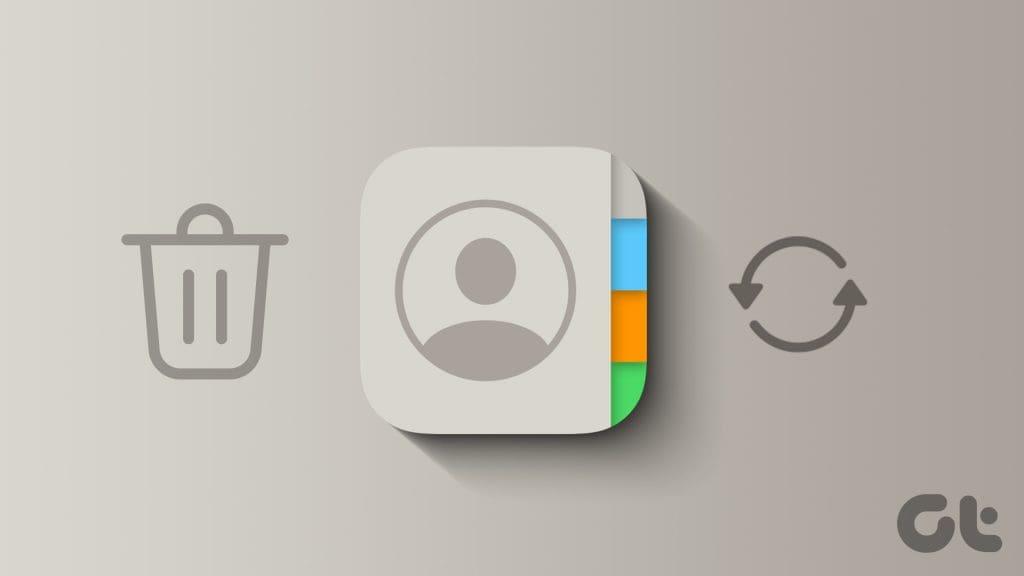
Kontakty mogą zniknąć lub zniknąć z Twojego iPhone'a z dwóch powodów. Po pierwsze, zostały usunięte i można je odzyskać. Po drugie, zostały one wyłączone w aplikacji Ustawienia, którą również można łatwo włączyć. Przyjrzyjmy się wszystkim metodom odzyskania kontaktów na iPhonie.
Czasami kontakty na iPhonie mogą po prostu zniknąć po przypadkowym dotknięciu. Naprawmy to w Ustawieniach i odzyskajmy kontakty. Oto kroki, które należy wykonać:
Krok 1 : Otwórz Ustawienia na swoim iPhonie, przewiń w dół do Kontaktów i dotknij go.
Krok 2 : Kliknij Konta.
Wskazówka : na stronie ustawień Kontaktów spójrz na konto domyślne. Na przykład w moim przypadku jest to Gmail, co oznacza, że każdy kontakt, który utworzę i zapiszę na moim iPhonie, zostanie również zapisany na moim koncie Google.
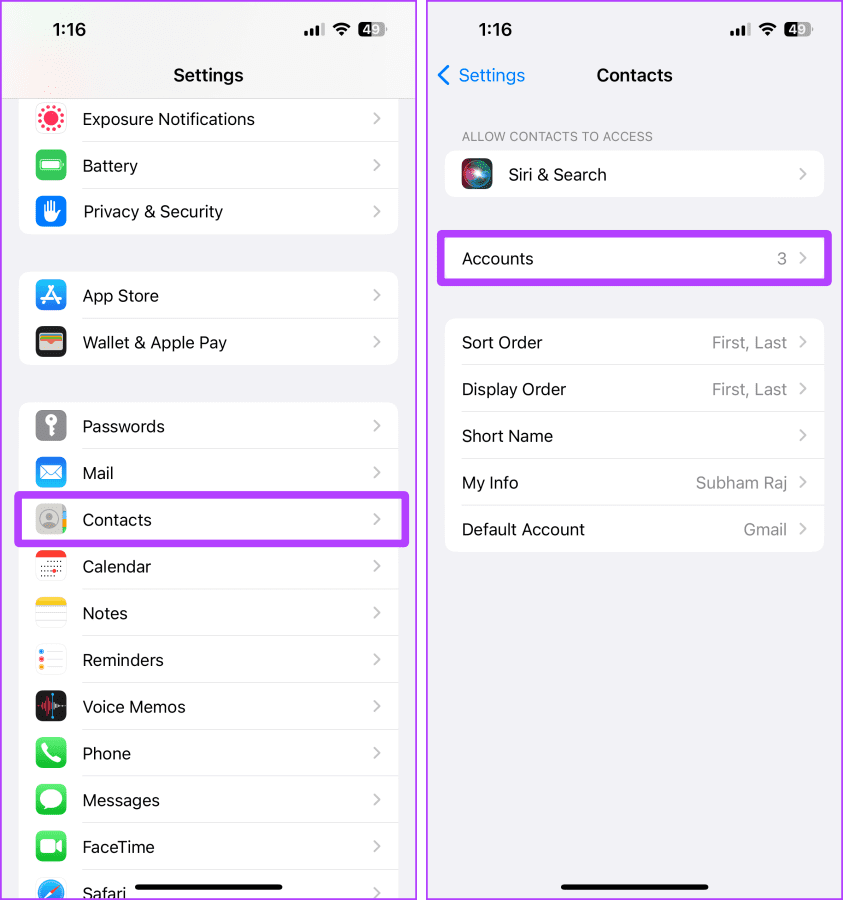
Krok 3 : Oto wszystkie konta, które wyświetlają Kontakty na Twoim iPhonie. Jeśli Twoje kontakty są przechowywane w iCloud, stuknij iCloud; w przeciwnym razie dotknij Gmaila lub innych.
Wskazówka : jeśli nie wiesz, czy kontakty, które zniknęły z Twojego iPhone'a, zostały zapisane w iCloud czy w Gmailu, możesz spróbować włączyć je indywidualnie.
Krok 4 : Ponownie dotknij iCloud.

Krok 5 : Na stronie iCloud dotknij Pokaż wszystko.
Krok 6 : Teraz upewnij się, że przełącznik Kontakty jest włączony. Po zakończeniu naciśnij i przytrzymaj przycisk Wstecz iCloud w lewym górnym rogu.
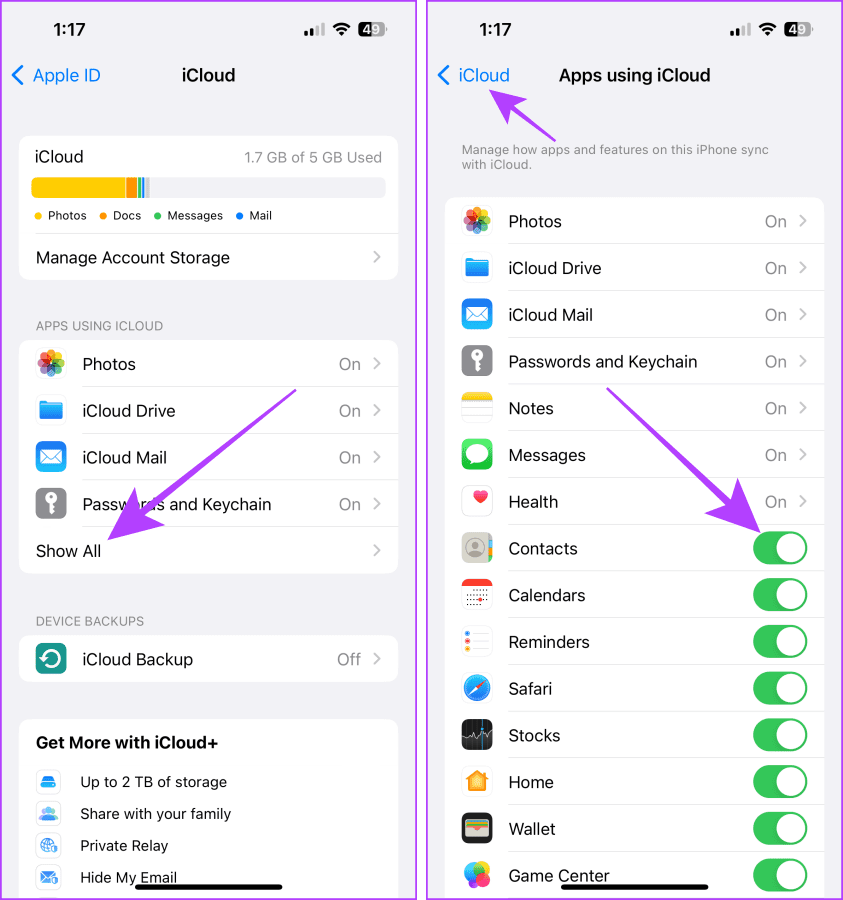
Krok 7 : W wyskakującym okienku otworzy się lista poprzednich katalogów, kliknij Konta.
Krok 8 : Teraz dotknij Gmaila.
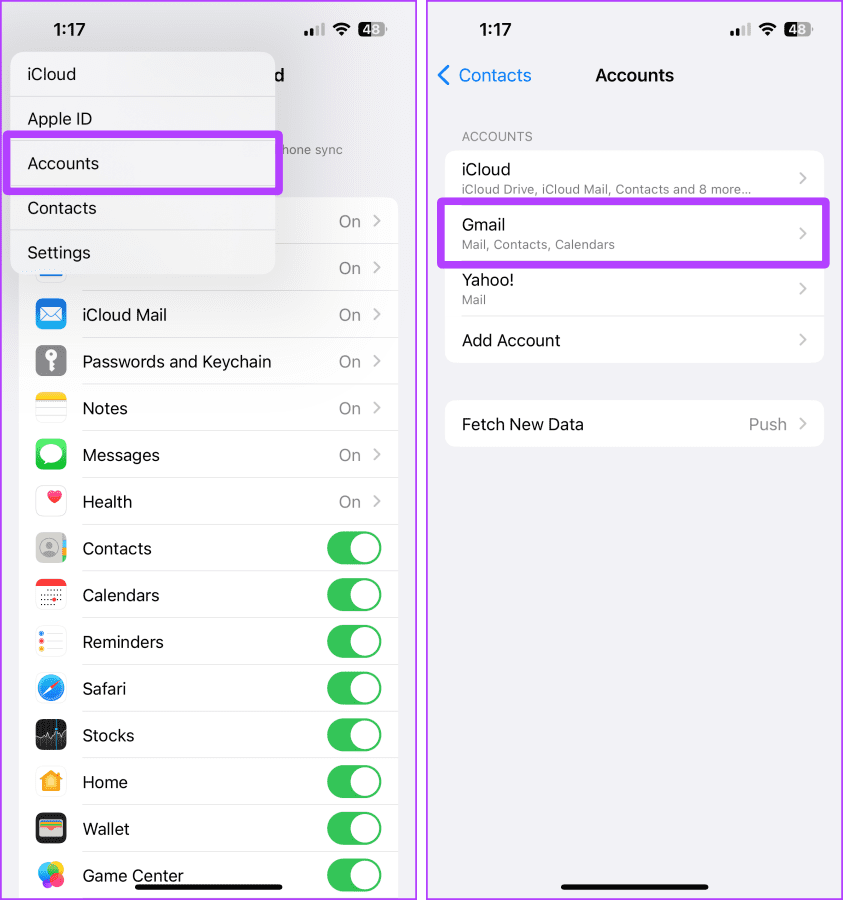
Krok 9 : Ponownie upewnij się, że przełącznik Kontakty jest włączony.
Otóż to. Teraz wszystkie utracone kontakty powinny pojawić się ponownie na Twoim iPhonie.
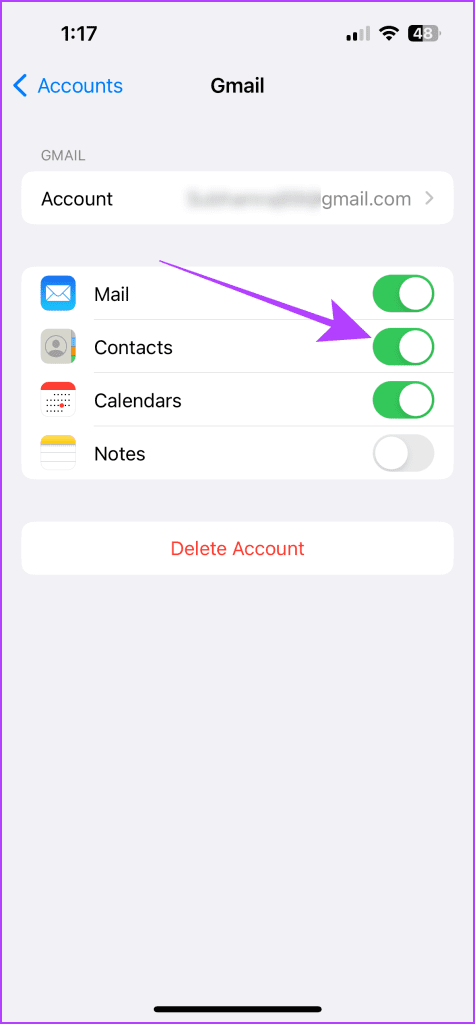
Jeśli usunąłeś kontakt zapisany na Twoim koncie iCloud, iCloud w Internecie umożliwia przywrócenie kontaktów bez wykonywania wielu czynności. Przyjrzyjmy się prostym krokom, które należy wykonać:
Uwaga : przed uzyskaniem dostępu do iCloud w Internecie upewnij się, że dostęp do danych iCloud w Internecie jest włączony na Twoim iPhonie. Oto jak to zrobić.
Krok 1 : Uruchom Ustawienia na swoim iPhonie i dotknij swojego imienia i nazwiska/Apple ID.
Krok 2 : Stuknij iCloud.
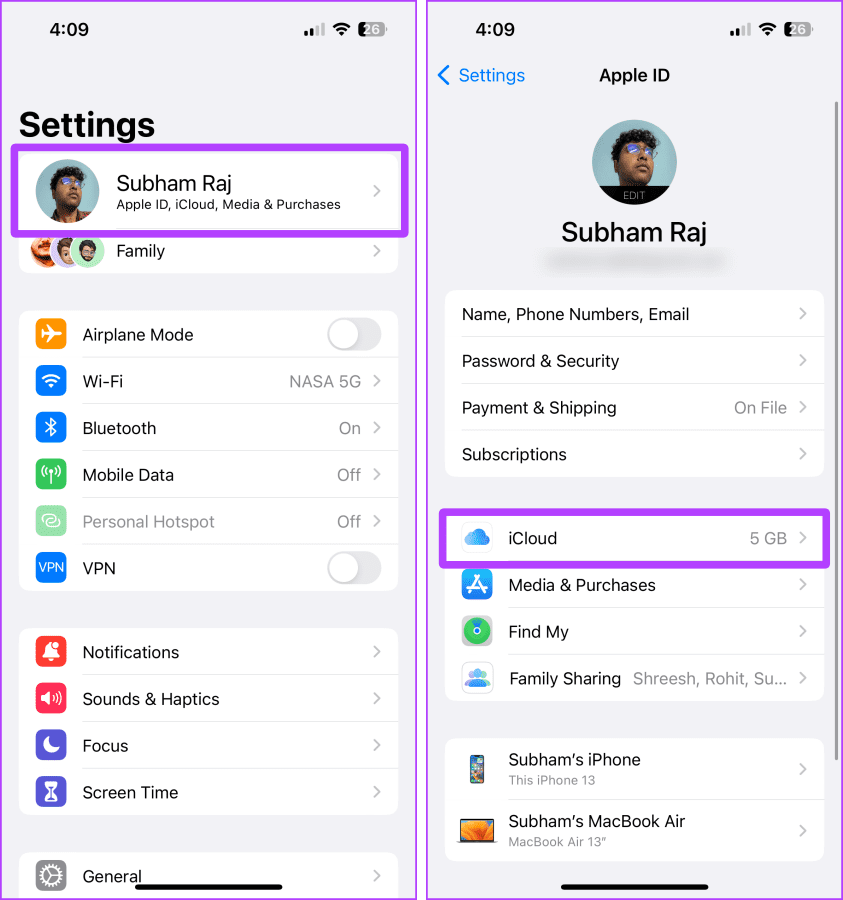
Krok 3 : Przewiń w dół i włącz przełącznik „Dostęp do danych iCloud w Internecie”.
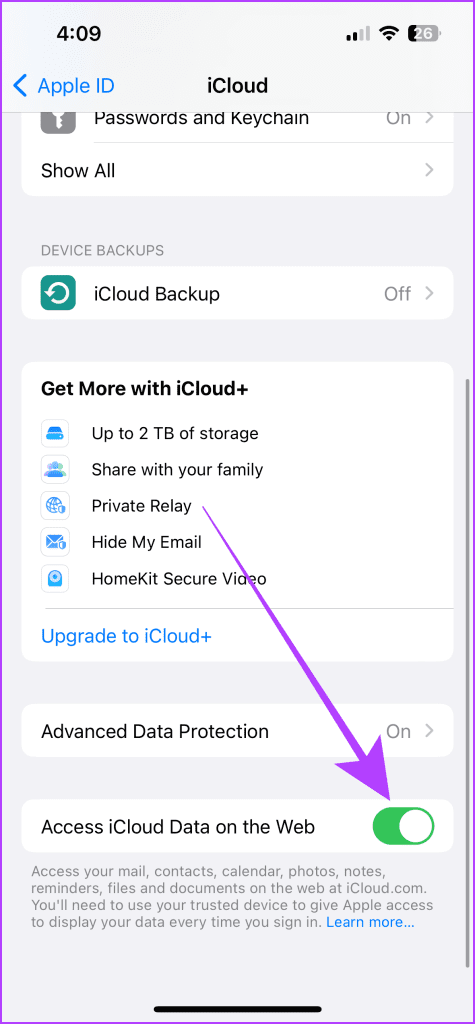
Co więcej, przejdźmy do komputera Mac lub PC, aby wykonać dalsze kroki, aby uzyskać dostęp do iCloud w Internecie i wykonaj następujące kroki:
Krok 1 : Otwórz iCloud w dowolnej przeglądarce na komputerze Mac lub PC i kliknij Odzyskiwanie danych.
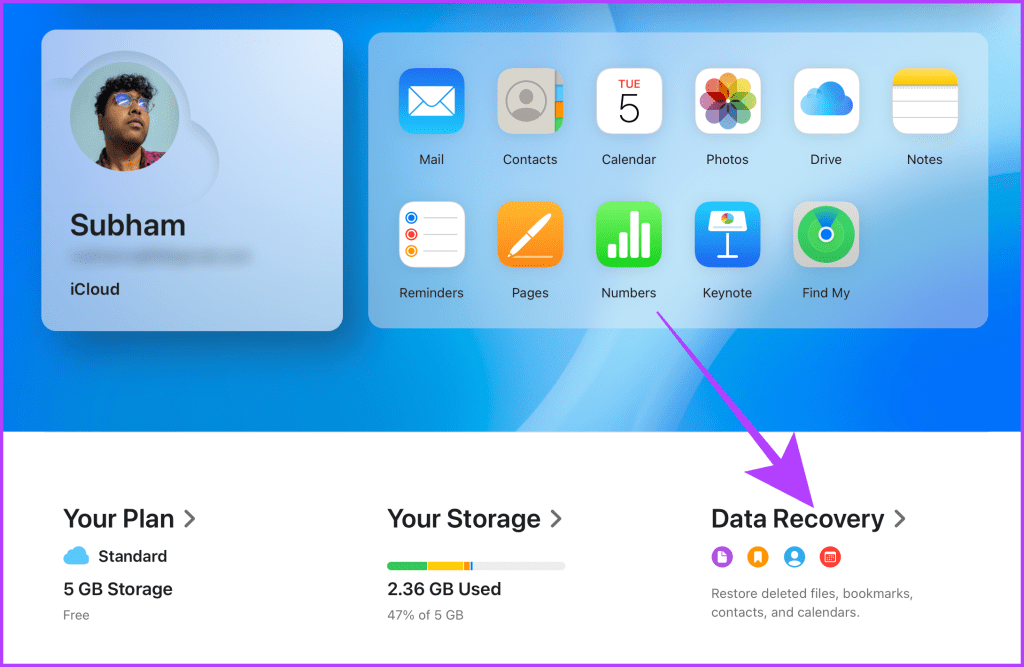
Krok 2 : Kliknij Przywróć kontakty.
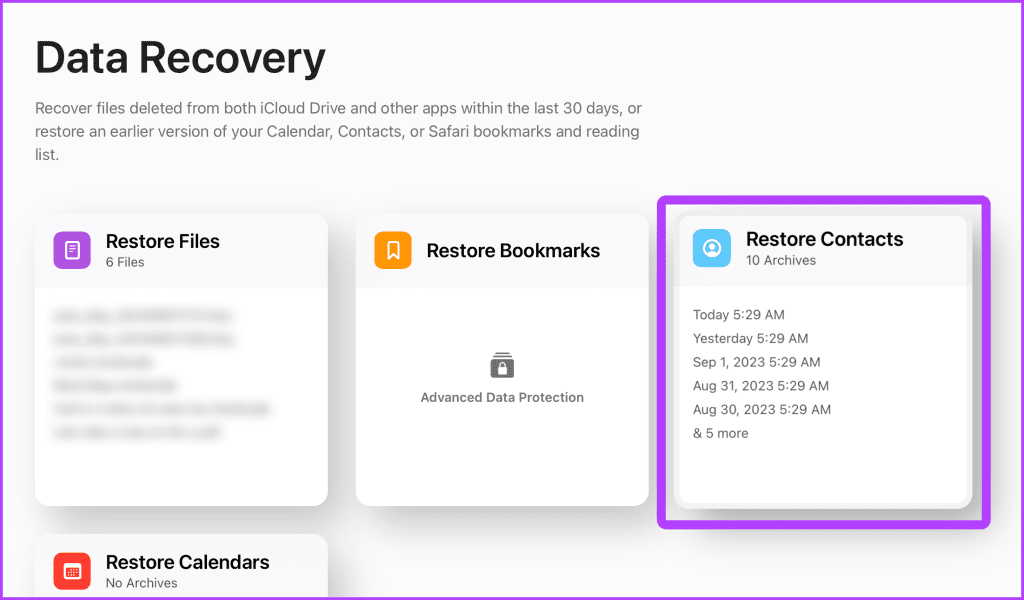
Krok 3 : Otworzy się lista archiwum kontaktów. Kliknij Przywróć przed najnowszymi, aby je przywrócić.
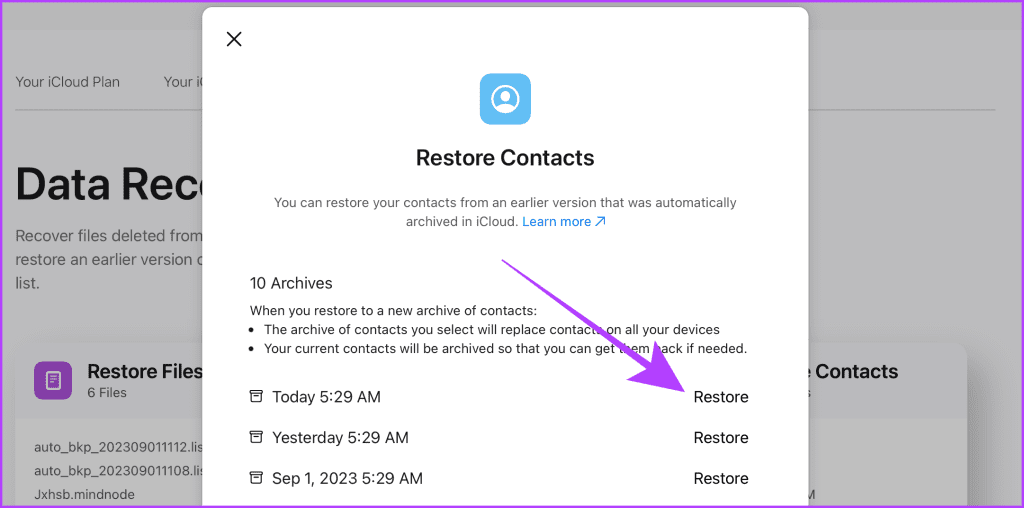
Krok 4 : Kliknij Przywróć, aby potwierdzić przywrócenie kontaktów.
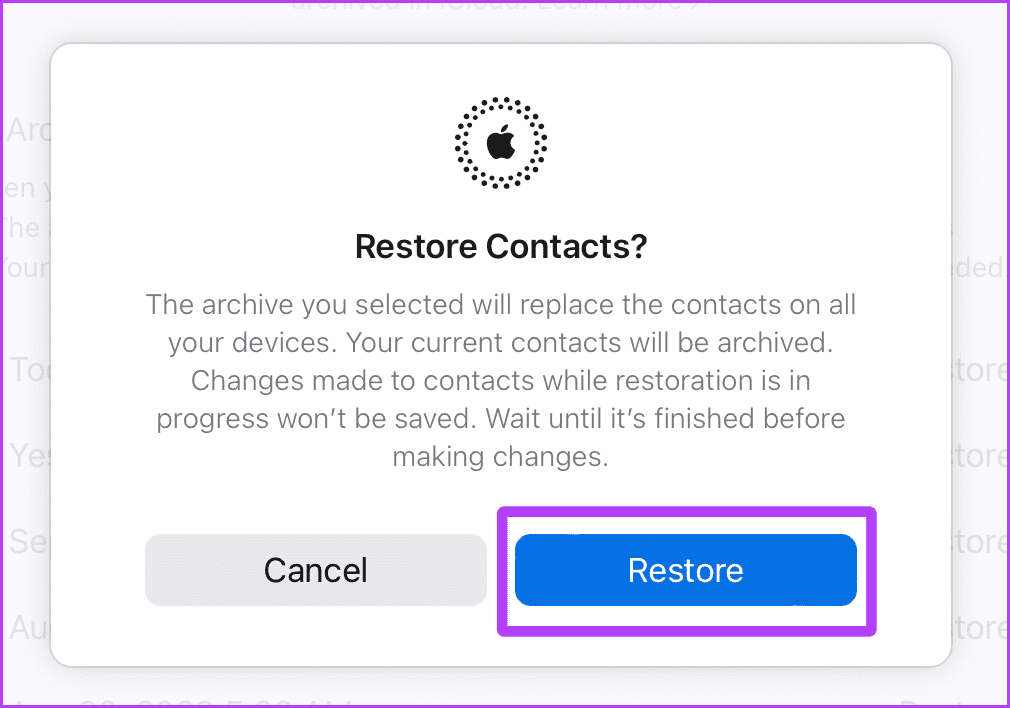
Jeśli nie możesz odzyskać swoich „kontaktów iCloud” za pomocą powyższej metody, sugerujemy jak najszybsze skontaktowanie się ze Wsparciem Apple w celu uzyskania dalszej pomocy.
Skontaktuj się z Apple Support
Jeśli jednak chciałeś przywrócić kontakty Google, przejdźmy do następnej sekcji.
Google pozwala także odzyskać usunięte kontakty, niezależnie od tego, czy zostały usunięte z iPhone'a, czy z Androida. Oto jak to zrobić.
Krok 1 : Otwórz Kontakty Google w dowolnej przeglądarce na komputerze Mac lub PC i kliknij Kosz.
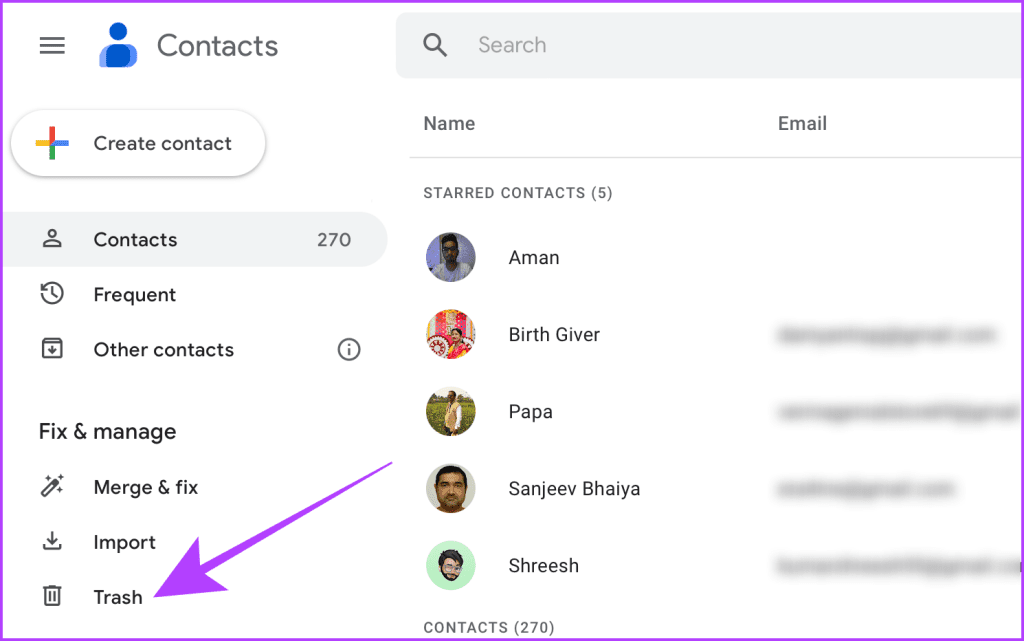
Krok 2 : Umieść wskaźnik myszy na kontakcie, który chcesz przywrócić, i kliknij, aby go wybrać.
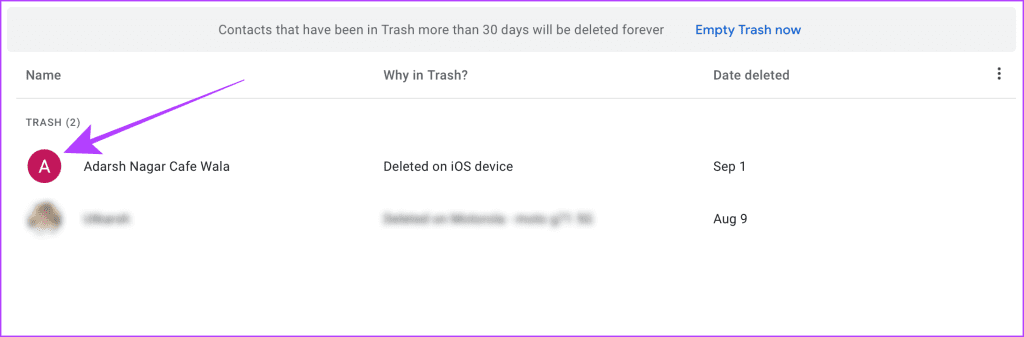
Krok 3 : Teraz kliknij Odzyskaj. Kontakt powinien wkrótce pojawić się ponownie na Twoim iPhonie.
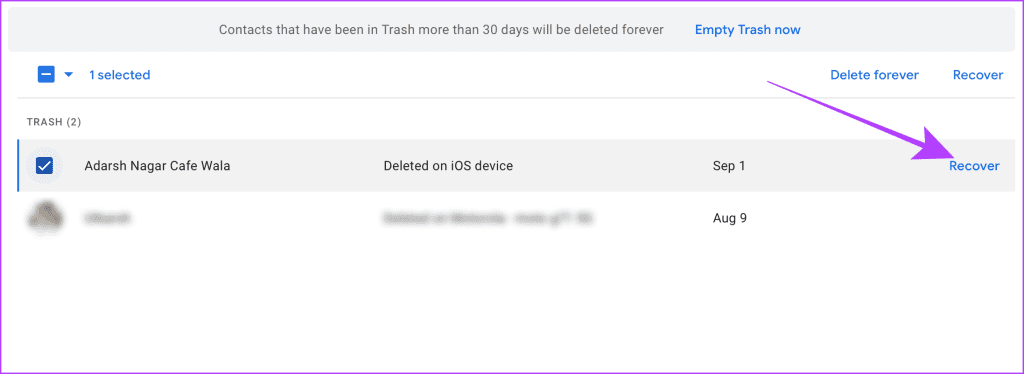
Możesz także spróbować przywrócić z kopii zapasowej iCloud. Pamiętaj jednak, że najpierw musisz wymazać urządzenie , a następnie wykonać poniższe kroki, aby przywrócić je z kopii zapasowej iCloud. Twój kontakt zostanie automatycznie przywrócony na Twój iPhone wraz z kopią zapasową urządzenia.
Uwaga : jest to długotrwały proces i nie można używać urządzenia podczas wymazywania i przywracania; dlatego postępuj ostrożnie.
Krok 1 : Włącz iPhone'a i postępuj zgodnie z instrukcjami, aż zobaczysz stronę Aplikacje i dane. Kliknij „Przywróć z kopii zapasowej iCloud”.
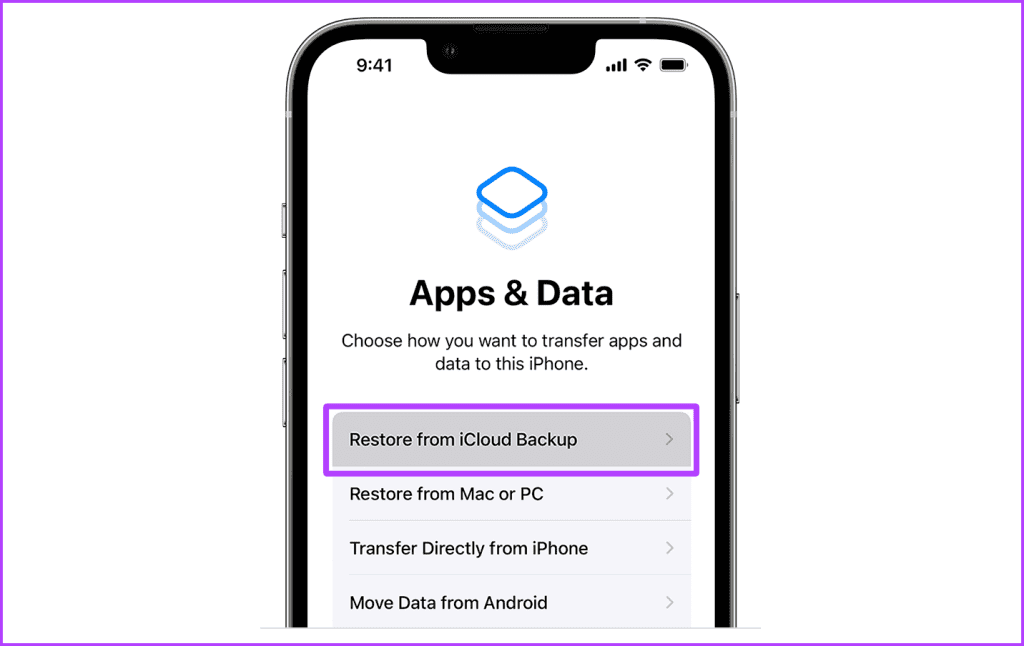
Krok 2 : Teraz zaloguj się przy użyciu tego samego Apple ID.
Krok 3 : Stuknij kopię zapasową, aby przywrócić ją na swoim iPhonie. I pozwól iPhone'owi przywrócić.
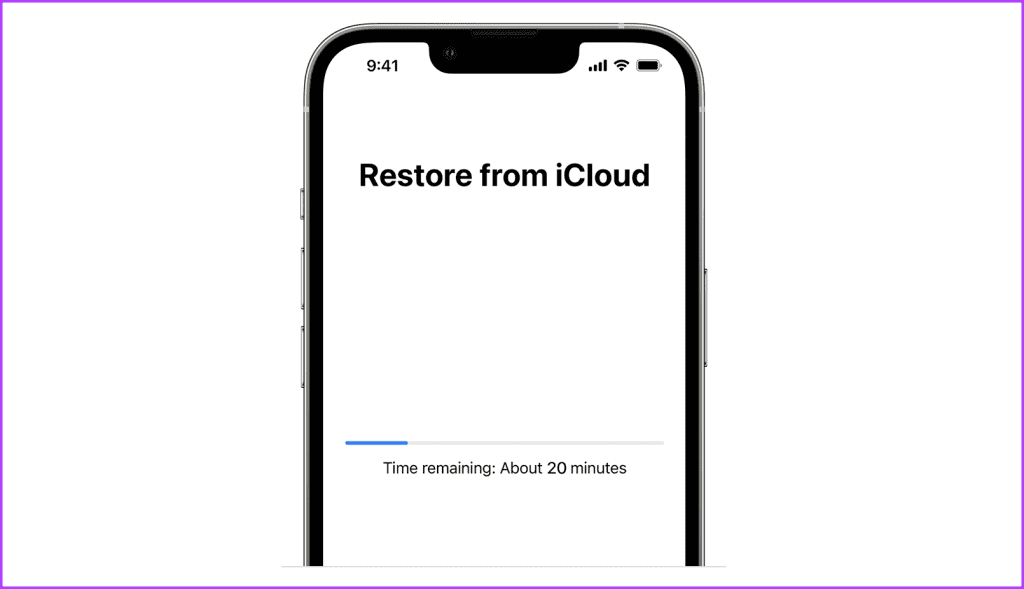
Po zakończeniu przywracania postępuj zgodnie z instrukcjami, aby zakończyć konfigurację, a kontakty zostaną ponownie zapisane na telefonie iPhone.
Jeśli chcesz odzyskać usunięte numery telefonów na iPhonie bez korzystania z iCloud, możesz także skorzystać z kopii zapasowej Findera na urządzeniu z systemem iOS . Jednak ostatnio musiałeś wykonać kopię zapasową iPhone'a, aby mieć pewność, że możesz odzyskać usunięte kontakty. Oto, co musisz zrobić:
Uwaga : jest to czasochłonne i nie można używać urządzenia podczas wymazywania i przywracania; dlatego postępuj ostrożnie.
Przeczytaj także : Dowiedz się , jak przywrócić iPhone'a w systemie Windows i Mac .
Krok 1 : Podłącz iPhone'a do komputera Mac lub PC za pomocą kabla USB.

Krok 2 : Teraz otwórz Ustawienia na swoim iPhonie i przejdź do opcji Nazwa/Apple ID > Znajdź mój.
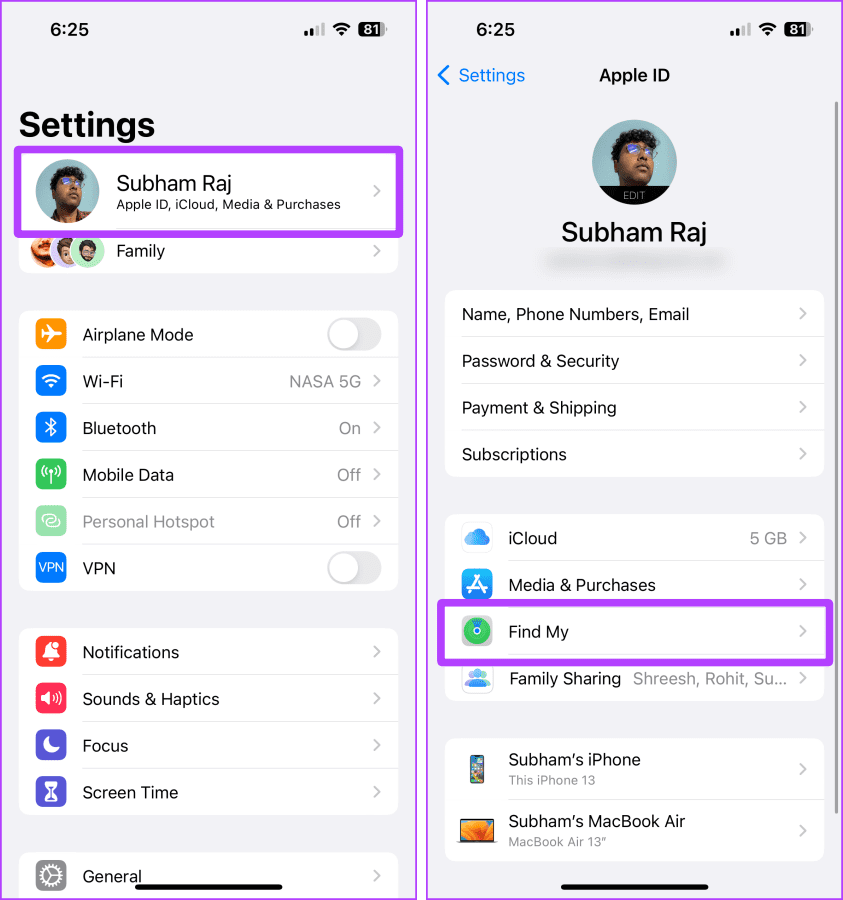
Krok 3 : Stuknij Znajdź mój iPhone.
Krok 4 : Teraz wyłącz wszystkie przełączniki na stronie Znajdź mój iPhone i po wyświetleniu monitu wprowadź hasło do swojego Apple ID.
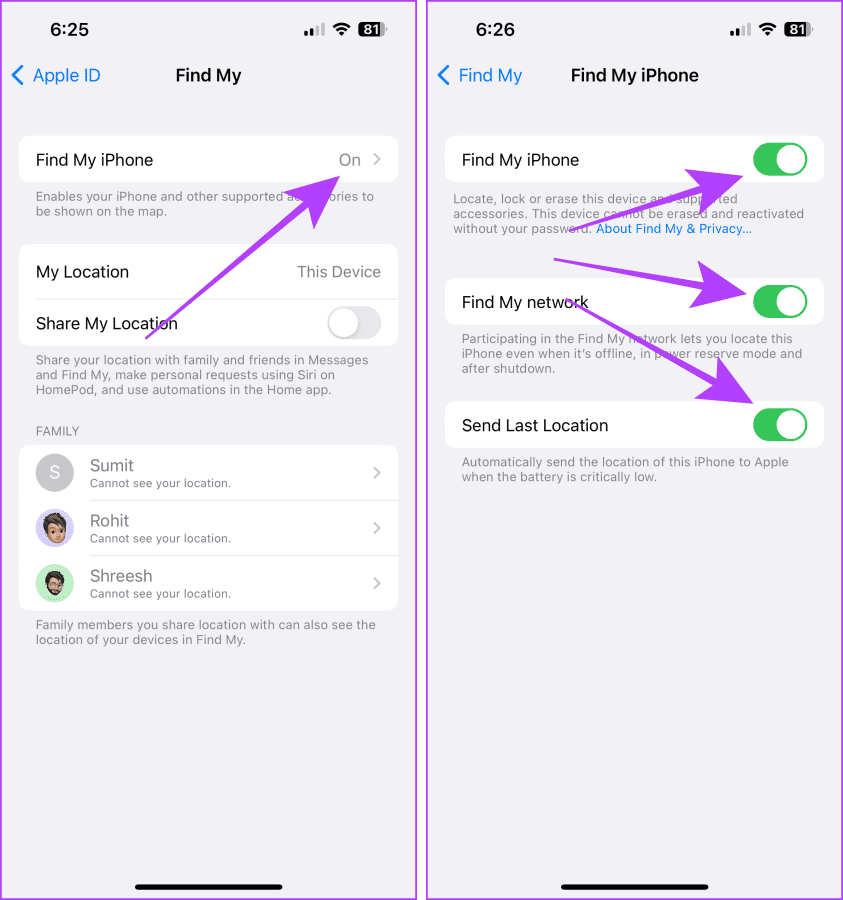
Teraz przejdź do komputera Mac (komputera), aby wykonać dalsze kroki.
Krok 5 : Otwórz Finder na komputerze Mac i kliknij iPhone'a na pasku bocznym.
Wskazówka : jeśli używasz komputera Mac z systemem macOS Mojave lub starszym albo komputera PC, otwórz iTunes zamiast Findera.
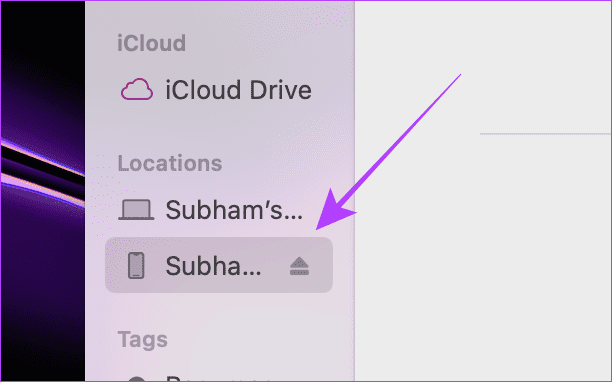
Krok 6 : Teraz kliknij Przywróć iPhone'a. Następnie wybierz kopię zapasową, z której chcesz przywrócić dane, i postępuj zgodnie z instrukcjami, aby ją przywrócić.
Po zakończeniu przywracania iPhone uruchomi się z przywróconymi kontaktami. I to wszystko.
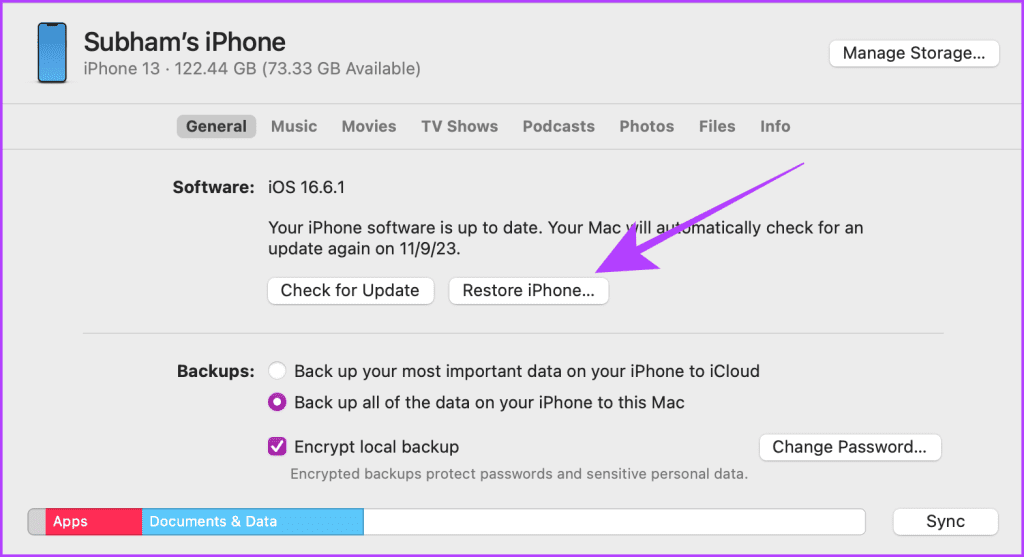
1. Z jakiego starego archiwum kontaktów iCloud mogę je przywrócić?
Możesz przywrócić dziesięć ostatnich wersji kontaktów iCloud z archiwum Przywróć kontakty.
2. Czy mogę uzyskać dostęp do znacznie starszego archiwum kontaktów iCloud?
Nie. W iCloud dostępnych jest zwykle maksymalnie 10 wersji archiwum kontaktów; Aby uzyskać dalszą pomoc, skontaktuj się ze Wsparciem Apple.
3. Dlaczego moje przywrócone kontakty iCloud nie pojawiły się?
Niedługo powinny się pojawić. Spróbuj ponownie uruchomić iPhone'a lub zalogować się i wylogować ze swojego Apple ID i powinno działać.
4. Dlaczego moje przywrócone kontakty Google nie pojawiły się?
Odczekaj trochę czasu na synchronizację; wyłącz oszczędzanie baterii, jeśli jest włączone. I powinien pojawić się od razu.
Krótko mówiąc, jeśli brakuje wszystkich kontaktów, być może przez pomyłkę wyłączyłeś przełącznik dla swoich kontaktów, co można naprawić, ponownie włączając ten przełącznik. Jeśli brakuje tylko niektórych lub je usunąłeś, przywróć je z witryny iCloud lub Kontaktów Google, wykonując powyższe kroki. Śmiało, odzyskaj wszystkie swoje kontakty na swoim iPhonie.
Dowiedz się, jak uzyskać dostęp do karty SIM w Apple iPad dzięki temu poradnikowi.
W tym poście omawiamy, jak rozwiązać problem, w którym funkcje nawigacyjne i GPS nie działają poprawnie na Apple iPhone.
Rozwiąż błąd, w którym nie można otworzyć strony, zbyt wiele przekierowań. Pojawia się on podczas przeglądania Internetu na iPhonie lub iPadzie firmy Apple.
Chcesz pomieszać sprawy i zmienić ikonę aplikacji na iPhonie? Oto sprytne obejście wykorzystujące natywną aplikację Skróty, która może Ci w tym pomóc.
Chcesz się dowiedzieć, czy możesz pobrać rozszerzenia do Chrome na iPada? Przeczytaj ten artykuł, aby odkryć najlepszą odpowiedź i alternatywy w 2023 roku.
Jeśli masz zegarek Apple Watch, musisz nauczyć się blokować i odblokowywać zegarek Apple. Możesz także odblokować zegarek Apple Watch za pomocą iPhonea.
Możesz używać dwóch kont Snapchat lub wielu kont Snapchat na jednym iPhonie. Wykonaj poniższe czynności, aby mieć 2 konta Snapchat na 1 iPhonie.
Ustaw swój Apple iPhone lub iPad na automatyczne pisanie wielkimi literami lub wyłącz tę funkcję za pomocą tego szczegółowego samouczka.
Szukasz tapet z efektem głębi na iOS 16 dla swojego iPhone
Za pomocą ikony (i) na Apple Watch możesz uzyskać istotne informacje o swoim urządzeniu. Poznaj wszystkie ikony Apple Watch i ich znaczenie.







